3dmax主工具栏的“层管理器”主要是用于组织和管理复杂场景中的对象,可以新建层、查看和编辑场景中所有层的设置,以及与其相关联的对象;可以指定光能传递解决方案中的名称、可见性、渲染性、颜色以及对象和层的包含等。
1.在3dmax主工具栏单击“层管理器”工具按钮,弹出“层”管理窗口
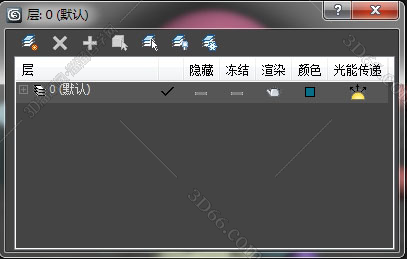
2.默认情况下,场景里的所有的对象都会包含在默认的层里面,点击0前面的“+”号,可以看到场景里的所有对象

3.点击选择3dmax视图窗口中的球体,然后点击“层”管理窗口中的“创建新层”按钮,既可以创建一个新层,更改名称为“球体”,选择的球体对象将自动添加到该层中

4.不选中任何对象,单击“层管理器”窗口中的“创建新层”按钮,即可创建一个新的空白图层,更改层名称为“长方体”。
如果想将物体移到空白层里面有两种方法:
(1)选中视图窗口中的“长方体”,再选择“层管理器”里面的“长方体”,单击“层管理器”上方的“提那家选定对象到高两层”按钮,即可把场景中的长方体对象添加到该层中

(2)在3dmax主工具栏上没有按钮的地方,右键点击鼠标,从弹出的菜单中选择“层”,即可打开“层”工具栏

在“层”工具栏中单击图层名称右侧的倒三角,从弹出的层名称中选择“长方体”层为当前层,选择视图窗口的“长方体”对象,最后单击“层”工具栏的“+”,即可将选择的长方体对象添加到该层中

选择某一个层,例如“球体”为当前层,点击按钮,即可在当前层中所有对象以高亮显示选中

如果当前层显示为“球体”,我们选择视图中的其他的对象如“长方体”,点击按钮,即可把“长方体”设置为当前层
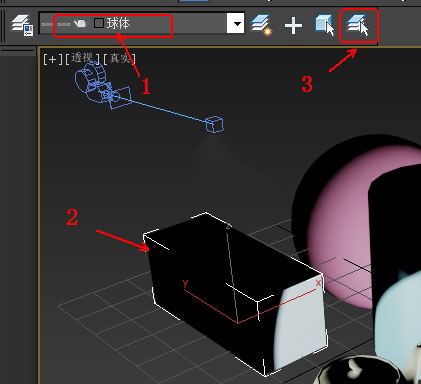
5.隐藏所有图层中的对象,再次点击即可取消隐藏恢复可见
冻结所有层中的对象,冻结之后不能对改对象进行任何操作,再次点击即可取消冻结状态

6.在3dmax“层管理器”里面单击“隐藏”或者“冻结”按钮,即可隐藏或者冻结整个图层中的对象,也可以对单个对象进行隐藏或者冻结







